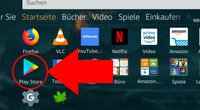Funktioniert eine App auf dem Fire-TV-Gerät nicht mehr, hilft es oft, den App-Cache zu löschen. Wie geht das?
Ihr könnt den Cache einer App, die auf dem Fire TV installiert ist, über die Einstellungen leeren. Dabei werden temporäre Daten gelöscht und Fehler möglicherweise behoben.
Cache leeren: So gehts bei Fire TV
Der Cache muss für jede App einzeln geleert werden. Es gibt beim Fire TV keinen allgemeinen Zwischenspeicher, den ihr bereinigen könnt. Geht zum Löschen wie folgt vor:
- Drückt auf das Haus-Symbol auf der Fernbedienung, um das Hauptmenü zu erreichen.
- Steuert das Zahnrad an. Damit öffnet ihr die Einstellungen.
- Ruft den Bereich für die „Anwendungen“ auf.
- Öffnet den Abschnitt „Installierte Apps verwalten“.
- Sucht hier nach der Anwendung, für die ihr den Cache löschen wollt.
- Wählt die Optionen „Cache löschen“ und optional zusätzlich „Daten löschen“ aus.
Die zwischengespeicherten Daten der App werden nun entfernt. Steuert die entsprechende Anwendung wieder über das Hauptmenü an und untersucht, ob das Problem weiterhin besteht.
Fire TV: Cache und Daten einer App leeren
Im Cache werden Daten einer App zwischengespeichert. Leert ihr den Cache wie oben beschrieben, wird die Anwendung selbst nicht deinstalliert. Sie bleibt also auf dem Fire-TV-Gerät und ihr seid dort weiterhin angemeldet. Beim Löschen der Daten werden der Login und die Einstellungen, die ihr in der App vorgenommen habt, hingegen gelöscht.
Sollte die App immer noch Probleme bereiten, hilft oft auch ein Neustart des Fire-TV-Geräts. Drückt dafür auf den runden, großen Button und die „Play“-Taste auf der Fernbedienung. Haltet beide Tasten gedrückt, bis die Meldung erscheint, dass Fire TV neu gestartet wird. Streikt die App immer noch, solltet ihr sie löschen und wieder neu installieren. Als letztes Mittel hilft es zudem, den Fire TV Stick zurückzusetzen.
Hat dir der Beitrag gefallen? Folge uns auf WhatsApp und Google News und verpasse keine Neuigkeit rund um Technik, Games und Entertainment.